Ինչպե՞ս ձեւափոխել բջջային արժեքը կարմիր, եթե բացասական է և կանաչ, եթե դրական է Excel- ում:
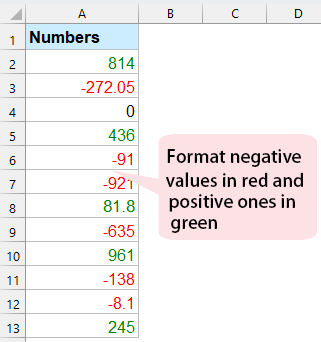
Եթե ձեր աշխատաթերթում կա թվերի երկար ցուցակ, ապա այժմ դուք ցանկանում եք բացասական արժեքները ձևափոխել որպես կարմիր տառատեսակ և դրական թվեր `կանաչ տառատեսակով, դրանք ավելի հեշտ դիտելու համար: Excel- ում կան այս աշխատանքի արագ և հեշտությամբ գործ ունենալու որոշ մեթոդներ:
Ձևաչափեք բջիջի արժեքը կարմիր, եթե բացասական է և կանաչ, եթե դրական ՝ Ձևաչափի բջիջների գործառույթով
Ձևաչափեք բջիջի արժեքը կարմիր, եթե բացասական, և կանաչ, եթե դրական է Kutools AI Aide-ով
Ձևաչափեք բջիջի արժեքը կարմիր, եթե բացասական և կանաչ, եթե դրական ՝ պայմանական ձևավորման գործառույթով
Ձևաչափեք բջիջի արժեքը կարմիր, եթե բացասական է և կանաչ, եթե դրական ՝ Ձևաչափի բջիջների գործառույթով
The Ձևաչափել բջիջները Excel- ի գործառույթը կարող է օգնել ձեզ ձևափոխել արժեքները որպես հատուկ գույն `հիմնվելով դրական կամ բացասական թվերի վրա, խնդրում ենք արեք հետևյալ կերպ.
1, Ընտրեք այն բջիջների ցանկը, որոնք ցանկանում եք օգտագործել, ապա ընտրեք այն աջ կտտոցով Ձևաչափել բջիջները համատեքստային ընտրացանկից տե՛ս նկարը.
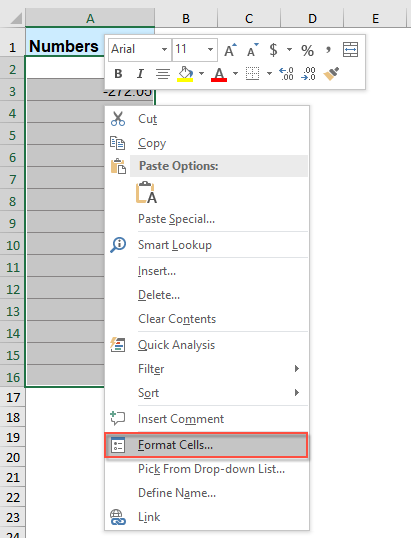
2, Մեջ Ձևաչափել բջիջները երկխոսության վանդակում, սեղմեք Սովորություն - ից կատեգորիա ցուցակի պատուհանը, ապա մուտքագրեք [Կանաչ] Ընդհանուր; [Կարմիր] - Ընդհանուր; 0 մեջ Տիպ տեքստային տուփ, տես նկարի նկարը.
Նշում: ընդհանուր նշանակում է դրական թվեր, -Գեներալ ցույց է տալիս բացասական թվեր, [Կանաչ], [Կարմիր] ձեր ուզած տառատեսակի գույներն են, դուք կարող եք տառատեսակի գույնը փոխել ձեր կարիքի: Օրինակ, կարող եք օգտագործել [Կապույտ], [Դեղին] և այլն:
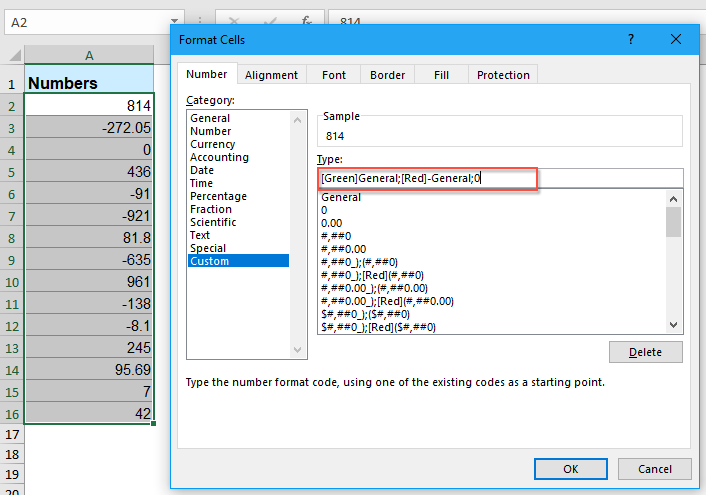
3. Այնուհետեւ կտտացրեք OK կոճակը, բացասական թվերի ձևաչափը որպես կարմիր տառատեսակ և դրական թվերը փոխվում են կանաչ տառատեսակի, տե՛ս նկարը.
 |
 |
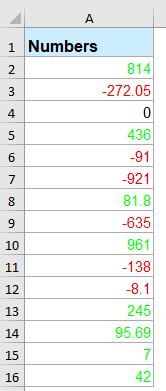 |
Ձևաչափեք բջիջի արժեքը կարմիր, եթե բացասական, և կանաչ, եթե դրական է Kutools AI Aide-ով
Ընդլայնեք ձեր Excel-ի փորձը Excel- ի համար նախատեսված գործիքներ's AI օգնական. Ընդամենը մի քանի պարզ քայլով ինքնաբերաբար ձևակերպեք բացասական թվերը կարմիրով, իսկ դրական թվերը կանաչով՝ ապահովելով տվյալների արժեքները տարբերելու հստակ և արդյունավետ միջոց: Փորձեք տվյալների վերլուծության պարզությունն ու արդյունավետությունը Kutools-ի հետ Excel-ի համար այսօր:
Excel- ի համար Kutools- ը տեղադրելուց հետո սեղմեք Kutools AI > AI օգնական բացելու համար Kutools AI օգնական պատուհան:
- Ընտրեք տվյալների ցանկը, ապա մուտքագրեք ձեր պահանջը զրույցի վանդակում և սեղմեք ուղարկել կոճակը կամ սեղմել Մտնել հարց ուղարկելու բանալին;
- Վերլուծելուց հետո սեղմեք Կատարել կոճակ գործելու համար: Kutools AI Aide-ը կմշակի ձեր հարցումը AI-ի միջոցով և արդյունքները կվերադարձնի անմիջապես Excel-ում:
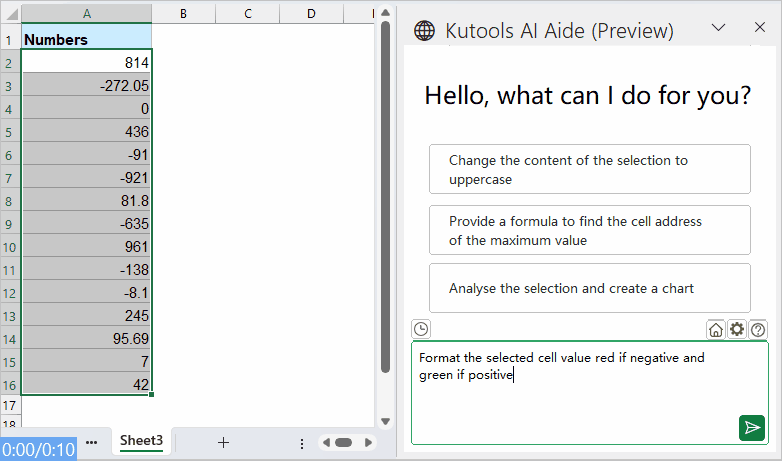
Ձևաչափեք բջիջի արժեքը կարմիր, եթե բացասական և կանաչ, եթե դրական ՝ պայմանական ձևավորման գործառույթով
Excel- ում այս խնդիրը լուծելու համար ` Պայմանական ֆորմատավորում կարող է նաև լավություն անել, արեք հետևյալ կերպ ՝
1, Ընտրեք այն համարները, որոնք ցանկանում եք օգտագործել, ապա կտտացրեք Գլխավոր > Պայմանական ֆորմատավորում > ավելի մեծ է, քան, տես նկարի նկարը.
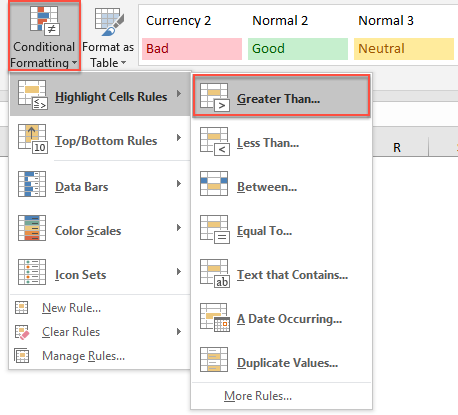
2, Մեջ ավելի մեծ է, քան տուփ, մուտքագրեք 0 տեքստի տուփի մեջ և ընտրեք Պատվերով ձևաչափ բացվող ցուցակից տե՛ս նկարը.
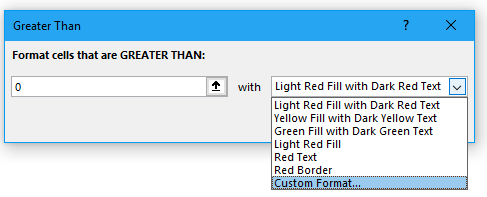
3, Հետո դուրս եկավ դուրս Ձևաչափել բջիջները երկխոսության վանդակում, սեղմեք Տառատեսակի էջանիշը, ապա ընտրեք մեկ գույն, որն ուզում եք օգտագործել, տեսեք ՝
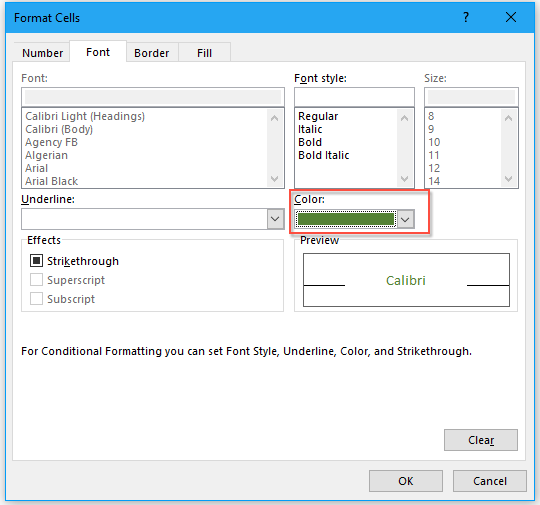
4, Եվ հետո, կտտացրեք OK կոճակը և փակել այն ավելի մեծ է, քան տուփ, դրական թվերը ձևաչափվել են ձեր նախընտրած տառատեսակի հատուկ գույնի համար:
5, Հետո, խնդրում ենք, կտտացրեք կտտոցին Գլխավոր > Պայմանական ֆորմատավորում > Ավելի քիչ քանԷ, ապա Ավելի քիչ քան տուփ, մուտքագրեք 0 տեքստի տուփի մեջ և ընտրեք Կարմիր տեքստ բացվող ցուցակից տե՛ս նկարը.

6, Եվ բոլոր բացասական թվերը միանգամից ձևափոխվել են որպես կարմիր տառատեսակ:
Թվային ձևաչափի ավելի հարաբերական հոդվածներ.
- Ձևաչափեք թվերը հազարավոր, միլիոնավոր կամ միլիարդավոր Excel- ով
- Ենթադրելով, որ դուք ունեք մեծ թվերի ցուցակ, այժմ ուզում եք դրանք ձևափոխել հազարավոր, միլիոնավոր կամ միլիարդավոր, որպեսզի դրանք կոկիկ և հակիրճ տեսնեն, ինչպես ցույց է տրված հետևյալ նկարը: Այս հոդվածում ես կխոսեմ Excel- ում հազարավոր, միլիոնավոր կամ միլիարդավոր թվերի արագ ձևափոխման մասին:
- Ձևաչափեք համարը որպես հերթական (1-ին 2-րդ 3-րդ) Excel- ում
- Որոշ դեպքերում, մենք պետք է ձևաչափենք համարը որպես 1-ին, 2-րդ, 3-րդ և այլն, երբ մենք դասակարգվում ենք որպես ցուցադրված նկարներից ներքևում: Այնուամենայնիվ, գիտե՞ք ինչպես Excel- ում այս հիմնական թվերը ձևափոխել որպես հերթական թվեր: Ընդհանուր առմամբ, Excel- ում համարը 1-ինը փոխարկելու համար ներկառուցված գործառույթ չկա, բայց այստեղ ես կարող եմ այս խնդրի վերաբերյալ որոշ հնարքներ ներկայացնել:
- Կիրառել տվյալների վավերացում ՝ Excel- ում հեռախոսահամարի ձևաչափը հարկադրելու համար
- Կարող է լինել, որ առկա են հեռախոսահամարի տարբեր ձևաչափեր, որոնք կարող են օգտագործվել Excel աշխատանքային գրքում մուտքագրելիս: Բայց ինչպե՞ս կարող էիք թույլատրել, որ միայն մեկ հեռախոսահամարի ձևաչափ մուտքագրվի աշխատանքային թերթի սյունակում: Օրինակ, ես պարզապես ուզում եմ, որ հեռախոսահամարը, քանի որ այս ձևաչափով 123-456-7890 թույլատրվի մուտքագրել աշխատանքային թերթ:
- Ձևաչափեք մասի տեքստը ՝ որպես վերնագիր կամ ենթատեքստ բջիջում
- Երբևէ փորձե՞լ եք մասի տեքստը վերբառ կամ ենթատեքստ ձևափոխել մեկ խցում, ինչպես ցույց է տրված նկարներից ներքևում: Այստեղ ես կներկայացնեմ խցում մասնակի տեքստի արագ ձևաչափման հնարքները:
Գրասենյակի արտադրողականության լավագույն գործիքները
Excel-ի համար Kutools-ը լուծում է ձեր խնդիրների մեծ մասը և բարձրացնում ձեր արտադրողականությունը 80%-ով
- Super Formula Bar (հեշտությամբ խմբագրեք տեքստի և բանաձևի բազմաթիվ տողեր); Ընթերցանության դասավորությունը (հեշտությամբ կարդալ և խմբագրել մեծ թվով բջիջներ); Տեղադրել ֆիլտրացված տիրույթում...
- Միաձուլել բջիջները / տողերը / սյունակները և տվյալների պահում; Պառակտված բջիջների պարունակությունը; Միավորել կրկնօրինակ տողերն ու գումարը / միջինը... Կանխել կրկնօրինակ բջիջները; Համեմատեք միջակայքերը...
- Ընտրեք Կրկնօրինակ կամ Եզակի Շարքեր; Ընտրեք դատարկ շարքեր (բոլոր բջիջները դատարկ են); Super Find և Fuzzy Find շատ աշխատանքային գրքույկներում; Պատահական ընտրություն ...
- Actշգրիտ պատճեն Բազմաթիվ բջիջներ ՝ առանց բանաձևի հղումը փոխելու; Ավտոմատ ստեղծեք հղումներ դեպի մի քանի թերթեր; Տեղադրեք փամփուշտներ, Տուփեր և ավելին ...
- Սիրված և արագ ներդիր բանաձևեր, Ընդգրկույթներ, գծապատկերներ և նկարներ; Ryածկագրել բջիջները գաղտնաբառով; Ստեղծեք փոստային ցուցակ և նամակներ ուղարկել ...
- Քաղվածք տեքստ, Տեքստ ավելացնել, հեռացնել ըստ դիրքի, Հեռացնել տարածությունը; Ստեղծել և տպել էջային ենթագոտիներ; Փոխարկել բջիջների բովանդակության և մեկնաբանությունների միջև...
- Սուպեր զտիչ (պահպանել և կիրառել ֆիլտրի սխեմաները այլ թերթերի վրա); Ընդլայնված տեսակավորում ըստ ամիս / շաբաթ / օր, հաճախականություն և ավելին; Հատուկ զտիչ համարձակ, շեղատառով ...
- Միավորել աշխատանքային տետրերը և աշխատանքային թերթերը; Միավորել աղյուսակները ՝ հիմնված հիմնական սյունակների վրա; Տվյալները բաժանեք մի քանի թերթերի; Խմբաքանակի փոխակերպում xls, xlsx և PDF...
- Առանցք սեղանի խմբավորում ըստ շաբաթվա համարը, շաբաթվա օրը և ավելին ... Showույց տալ ապակողպված, կողպված բջիջները տարբեր գույներով; Նշեք այն բջիջները, որոնք ունեն բանաձև / անուն...

- Միացնել ներդիրներով խմբագրումը և ընթերցումը Word, Excel, PowerPoint- ով, Հրատարակիչ, Access, Visio և Project:
- Բացեք և ստեղծեք բազմաթիվ փաստաթղթեր նույն պատուհանի նոր ներդիրներում, այլ ոչ թե նոր պատուհաններում:
- Բարձրացնում է ձեր արտադրողականությունը 50%-ով և նվազեցնում մկնիկի հարյուրավոր սեղմումները ձեզ համար ամեն օր:
